Côté ordinateur : étapes requises pour utiliser cette fonction
Installez un pilote de scanner requis pour l'émission de numérisation WS vers un ordinateur. Puis, configurez les opérations à effectuer dans le pilote du scanner après l'émission de la numérisation. Cette exemple montre une procédure pour Windows 7.
Avant l'installation, sélectionnez, dans le menu Démarrer, [Panneau de configuration] - [Réseau et Internet] - [Réseau et centre de partage] - [Modifier les paramètres de partage avancés] et vérifiez que [Détection réseau] est activé.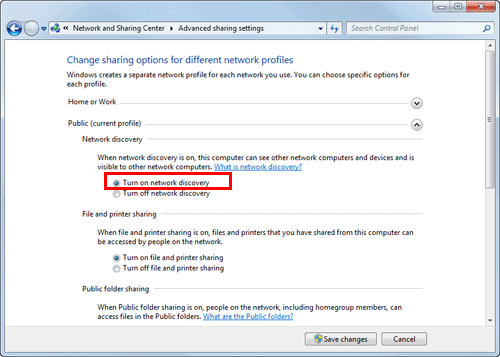
Depuis le menu Démarrer, cliquez sur [Ordinateur] - [Réseau].
Ce qui affiche les périphériques connectés au réseau.
Effectuez un clic droit sur l'icône de scanner de cette machine et sélectionnez [Installer].
 En fonction des réglages de l'ordinateur, la boîte de dialogue UAC (Contrôle de compte d'utilisateur) risque de s'afficher. Vérifiez le contenu et poursuivez.
En fonction des réglages de l'ordinateur, la boîte de dialogue UAC (Contrôle de compte d'utilisateur) risque de s'afficher. Vérifiez le contenu et poursuivez. Si les deux fonctions Numérisation et Imprimante de la fonction Service Web sont activées sur cette machine, la machine est représentée par l'icône de l'imprimante.
Si les deux fonctions Numérisation et Imprimante de la fonction Service Web sont activées sur cette machine, la machine est représentée par l'icône de l'imprimante. Sous Windows 8.1/10/Server 2012/Server 2012 R2/Server 2016, cliquez sur [Réseau] - [Ajouter des périphériques et des imprimantes] sur la barre d'outils. Sur la fenêtre qui s'est ouverte, sélectionnez le nom de périphérique de cette machine, puis cliquez sur [Suivant].
Sous Windows 8.1/10/Server 2012/Server 2012 R2/Server 2016, cliquez sur [Réseau] - [Ajouter des périphériques et des imprimantes] sur la barre d'outils. Sur la fenêtre qui s'est ouverte, sélectionnez le nom de périphérique de cette machine, puis cliquez sur [Suivant].Le pilote est automatiquement installé. Quand la boîte de dialogue de confirmation apparaît, cliquez sur [Fermer].
Depuis le menu Démarrer, cliquez sur [Périphériques et imprimantes].
Effectuez un clic droit sur l'icône de cette machine, puis cliquez sur [Propriété de la numérisation].
Cliquez sur l'onglet [Événements] et spécifiez la réaction (comment enregistrer les données d'original) d'un ordinateur de destination à l'émission d'une numérisation (Numérisation WS).
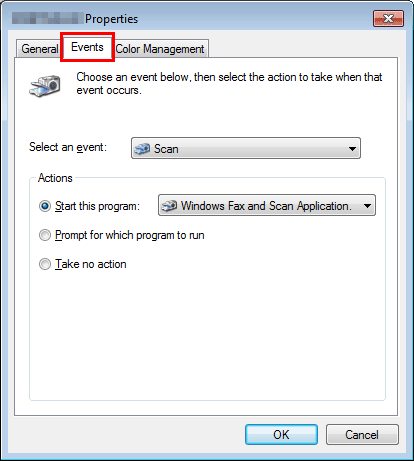
Paramètres
Description
[Sélectionner un événement]
Sélectionnez [Numérisation].
[Actions]
Sélectionnez la réaction d'un ordinateur de destination lors de l'exécution d'une émission de numérisation sur cette machine.
 [Démarrer un programme] : lance l'application pour Numérisation WS qui est installée sur un ordinateur sélectionné comme destination de numérisation WS et affiche les données numérisées de l'original dans la fenêtre de l'application. Sélectionnez l'application à démarrer sur la liste.
[Démarrer un programme] : lance l'application pour Numérisation WS qui est installée sur un ordinateur sélectionné comme destination de numérisation WS et affiche les données numérisées de l'original dans la fenêtre de l'application. Sélectionnez l'application à démarrer sur la liste. [Demander quel programme exécuter] : affiche une liste des applications pour Numérisation WS qui sont installées sur votre ordinateur (ordinateur de destination) sur l'écran de l'ordinateur qui a procédé à un envoi de numérisation.
[Demander quel programme exécuter] : affiche une liste des applications pour Numérisation WS qui sont installées sur votre ordinateur (ordinateur de destination) sur l'écran de l'ordinateur qui a procédé à un envoi de numérisation. [Ne rien faire] : enregistre les données d'original dans le dossier suivant en tant que fichier sans démarrer l'application.
[Ne rien faire] : enregistre les données d'original dans le dossier suivant en tant que fichier sans démarrer l'application.
Sur votre ordinateur, sélectionnez Démarrer - [Documents] - [Documents numérisés].
Dans le Panneau de contrôle de cette machine, tapez sur [Saisie directe] - [DPWS] en mode Numérisation/Fax et vérifiez qu'un ordinateur cible est affiché.
Les réglages sur l'ordinateur sont désormais terminés.